神奇PPT转长图软件-神奇PPT转长图软件下载 v2.0.0.223官方正式版
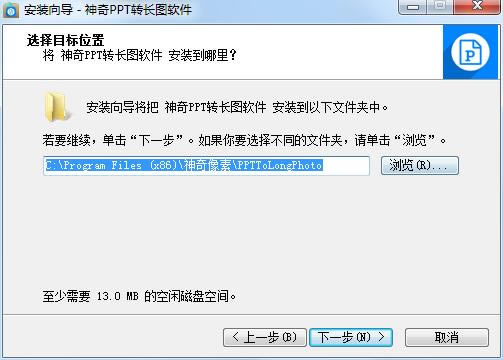
- 软件大小:查看
- 软件语言:简体中文
- 授权方式:免费软件
- 更新时间:2023-09-19
- 软件类型:国产软件
- 推荐星级:
- 运行环境:XP,Win7,Win8,Win10,Win11
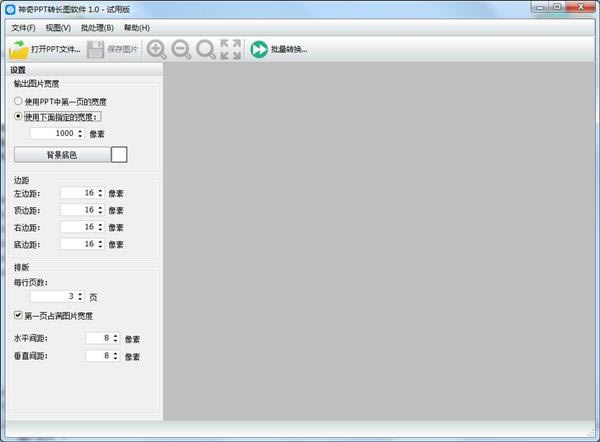 神奇PPT转长图软件官方版是一款支持将PPT文件转换为长条状图片的专业软件。神奇PPT转长图软件官方版界面简约、操作便捷、功能强大,针对不同版本的PPT文件,本软件都可以实现转换,而且转换后的图片,将完美呈现PPT文件的排版以及其他元素。 神奇PPT转长图软件功能特点
神奇PPT转长图软件使用方法1. 假设我们已经做好一个PPT文件,如下图所示:  2. 用神奇PPT转长图软件打开该PPT文件,如下图所示: 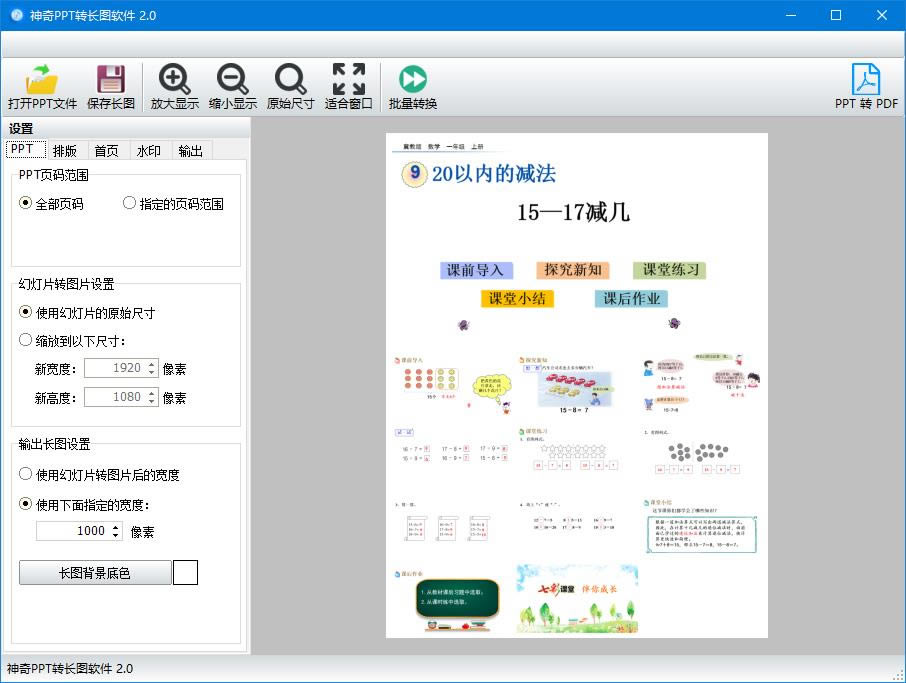 3. 设置好输出图片的宽度、边距及排版设置,然后点击”保存图片“按钮,即可以将PPT文件为长图图片,下图即为保存后的图片的效果图: 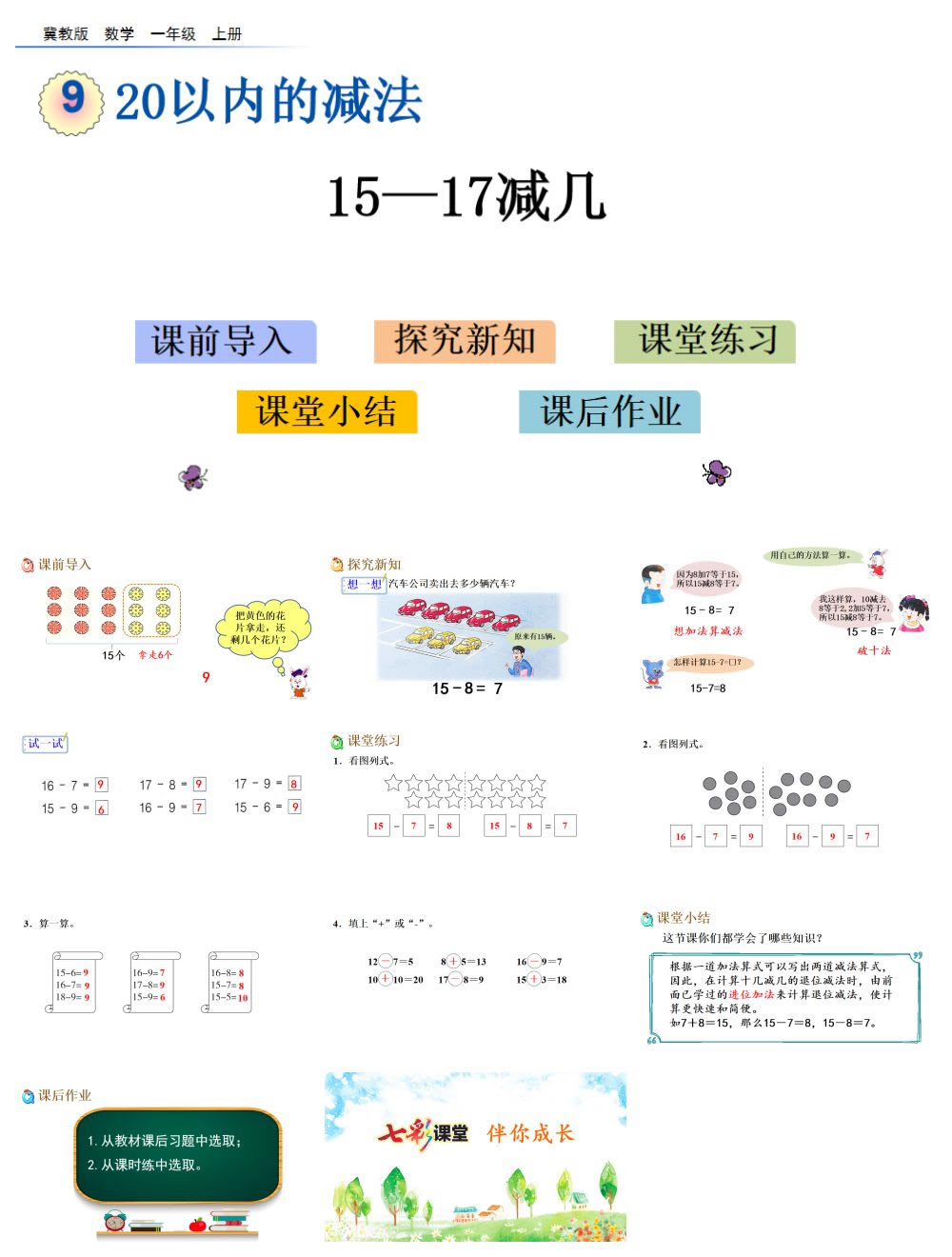 4. 如果您想一次性转换多个PPT文件为长图,可以使用”批量转换“功能。 点击工具条上的”批量转换“按钮,可以打开批量转换界面,如下图所示: 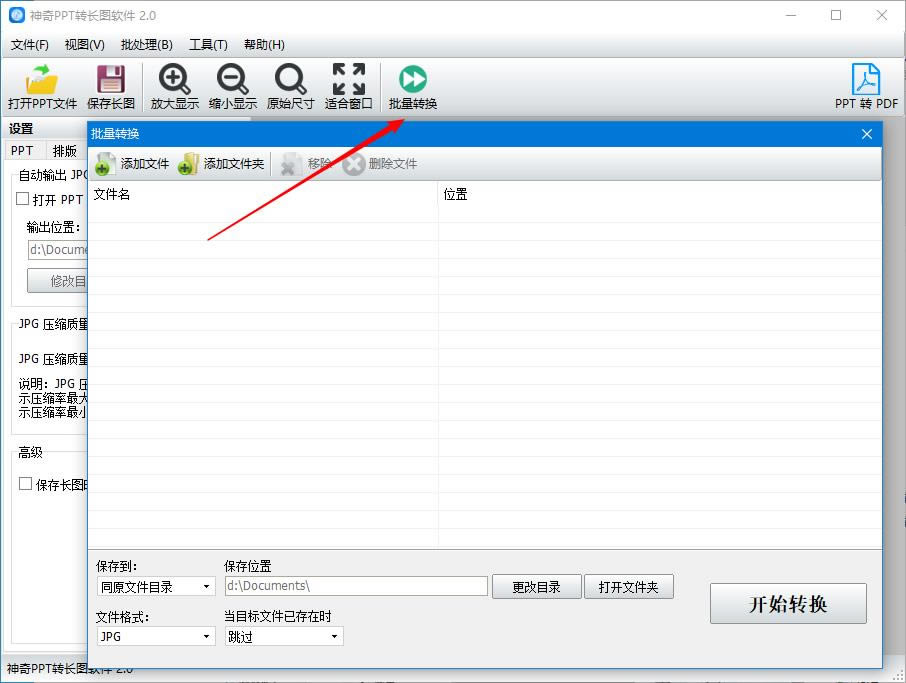 在这个批量转换窗口里,可以添加多个PPT文件,设置好保存位置等相关选项后,点击右下角“开始转换”按钮,即可以一键将所有的PPT文件转换为长图图片了。 神奇PPT转长图软件安装步骤1、在本站站下载这款软件后,解压一下,双击exe文件,进入安装向导,点击下一步 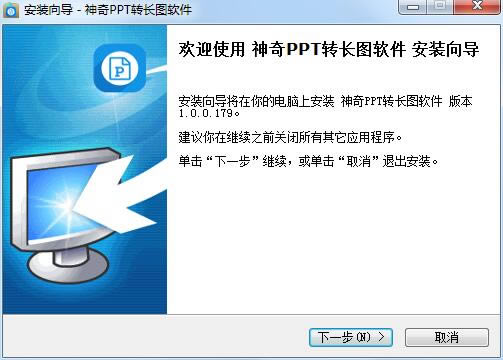 2、查看许可协议,点击我接受,点击下一步 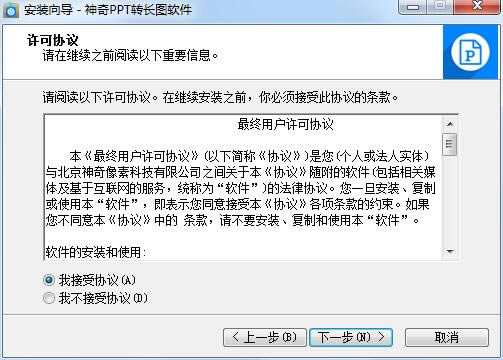 3、设置安装目标位置,这里默认在C盘,想要更换的话,点击浏览,然后点击下一步 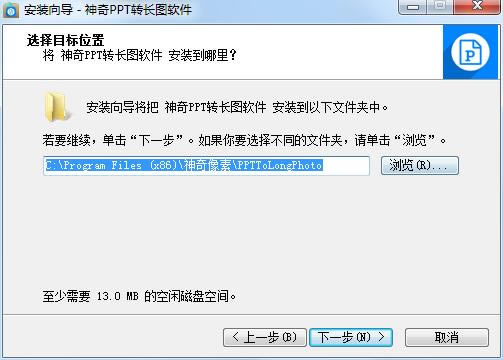 4、选择开始菜单文件夹,点击下一步 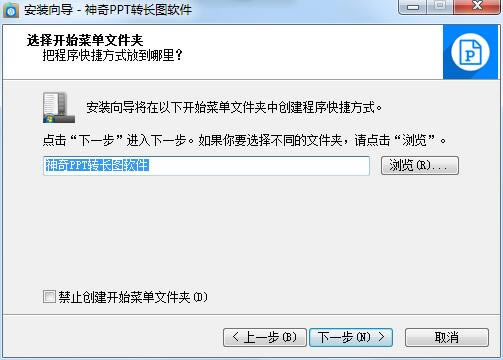 5、软件正在安装,我们耐心等待 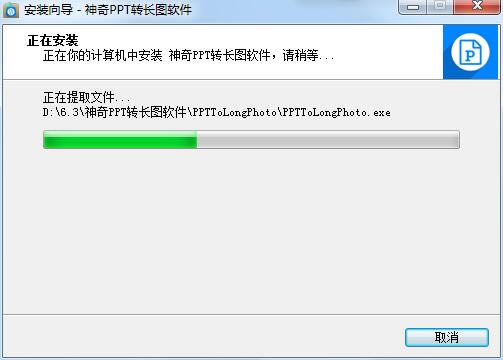 6、软件安装完成 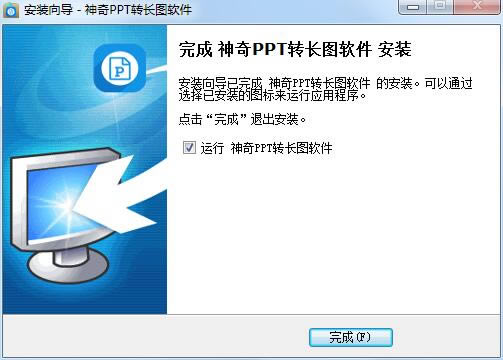 神奇PPT转长图软件使用方法1. 假设我们已经做好一个PPT文件,如下图所示:  2. 用神奇PPT转长图软件打开该PPT文件,如下图所示: 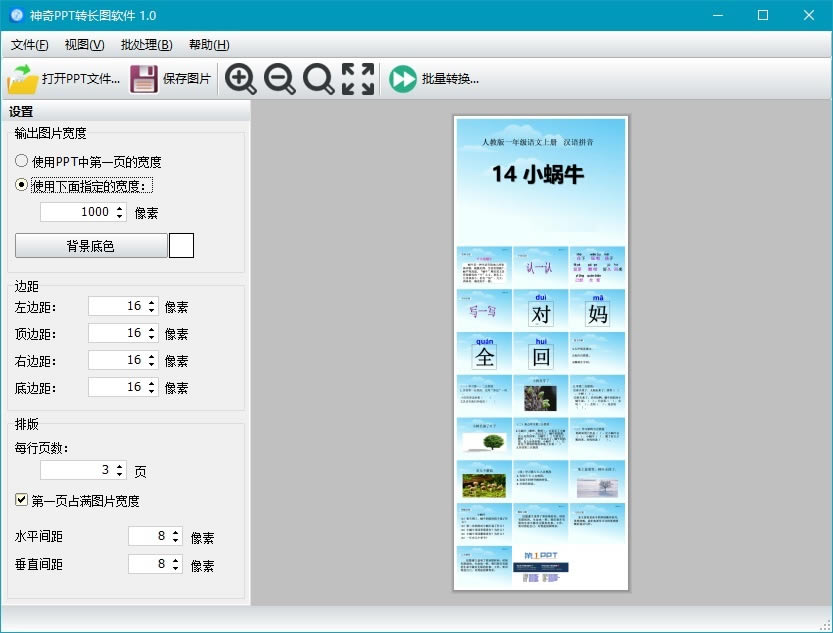 3. 设置好输出图片的宽度、边距及排版设置,然后点击”保存图片“按钮,即可以将PPT文件为长图图片,下图即为保存后的图片的效果图:  4. 如果您想一次性转换多个PPT文件为长图,可以使用”批量转换“功能。 点击工具条上的”批量转换“按钮,可以打开批量转换界面,如下图所示: 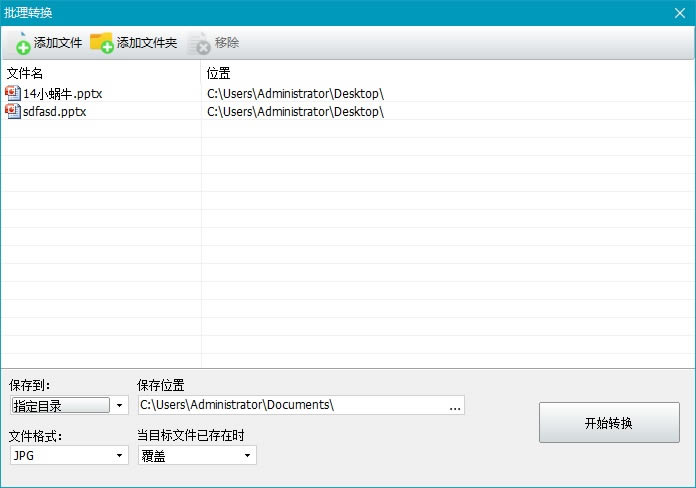 在这个批量转换窗口里,可以添加多个PPT文件,设置好保存位置等相关选项后,点击右下角“开始转换”按钮,即可以一键将所有的PPT文件转换为长图图片了。 系统软件一般是在计算机系统购买时随机携带的,也可以根据需要另行安装。 |


